解决电脑开机无法进入系统界面的方法(应对电脑开机黑屏的有效措施)
- 家电领域
- 2024-07-26
- 83
电脑开机无法进入系统界面是许多人常遇到的问题,它可能出现在各种不同的情况下,如黑屏、蓝屏、卡在启动画面等等。如果遇到这种情况,不要慌张,本文将为您提供一些解决方案,帮助您快速恢复电脑正常使用。
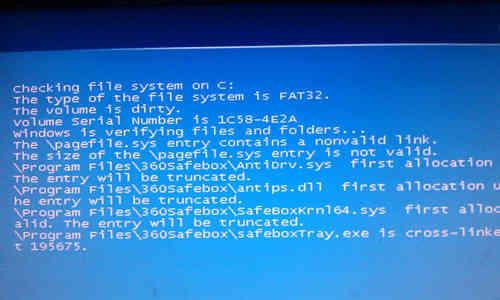
检查硬件设备是否连接正常
1.检查电源适配器连接是否松动
2.检查显示器连接线是否插紧
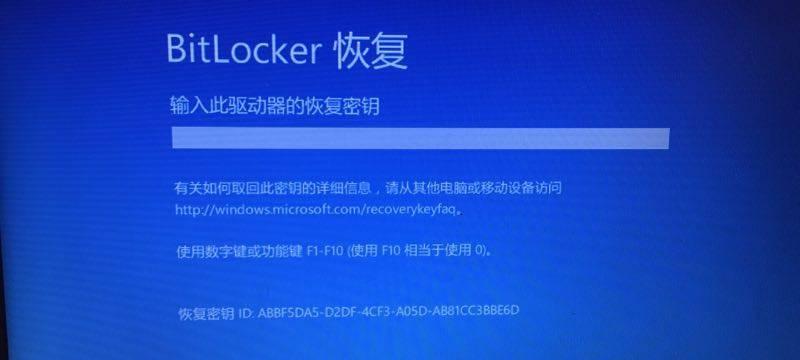
3.检查内存条、硬盘等硬件设备是否连接正常
关闭并重新开机
1.长按电脑电源按钮强制关闭电脑
2.拔掉电源适配器并拔掉电池(对于笔记本电脑)
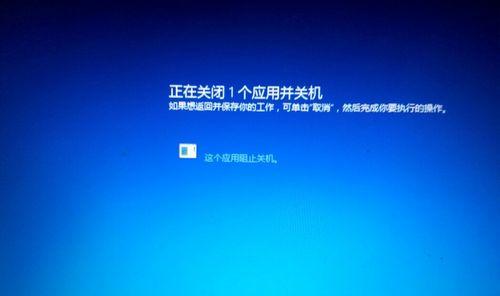
3.等待数分钟后重新插上电源并开机
进入安全模式
1.重启电脑,在开机界面按下F8或Shift+F8键
2.选择“安全模式”或“安全模式withNetworking”
3.进入安全模式后,进行系统修复、恢复或卸载最近安装的软件等操作
使用系统恢复工具
1.如果您有预先创建的系统恢复点,可以使用系统还原功能
2.在开机界面按下F8或Shift+F8键,选择“修复计算机”或“高级修复选项”
3.选择“系统还原”,按照指示进行操作
检查硬盘错误
1.在开机界面按下F8或Shift+F8键,选择“修复计算机”或“高级修复选项”
2.选择“命令提示符”,输入“chkdsk/f/r”并按下回车键
3.等待系统自动检查和修复硬盘错误
重装操作系统
1.备份重要文件和数据
2.使用系统安装盘或恢复盘启动电脑
3.按照提示进行重新安装操作系统的步骤
联系技术支持或专业维修人员
1.如果以上方法都无法解决问题,建议联系电脑品牌的技术支持
2.如果电脑还在保修期内,可以将其送至专业的维修中心进行修理
当电脑开机无法进入系统界面时,我们可以通过检查硬件设备、关闭并重新开机、进入安全模式、使用系统恢复工具、检查硬盘错误、重装操作系统等方法来解决问题。如果以上方法都无效,建议联系技术支持或专业维修人员进行进一步的故障排除与修复。提醒大家在遇到问题时保持冷静,并且做好相关数据的备份工作,以免造成数据丢失。
版权声明:本文内容由互联网用户自发贡献,该文观点仅代表作者本人。本站仅提供信息存储空间服务,不拥有所有权,不承担相关法律责任。如发现本站有涉嫌抄袭侵权/违法违规的内容, 请发送邮件至 3561739510@qq.com 举报,一经查实,本站将立刻删除。